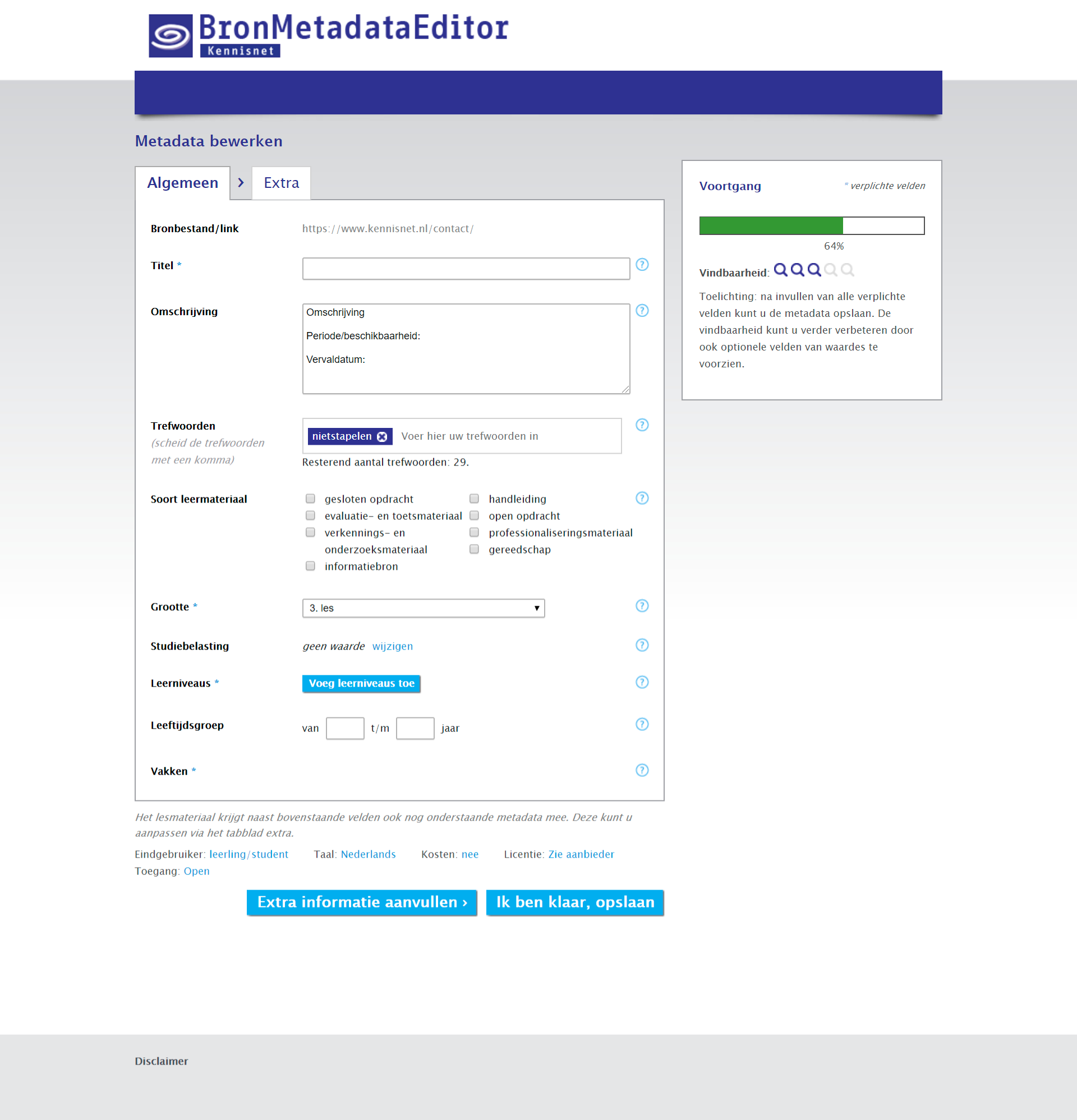Het arrangement Achtergrond en handleiding 'Niet stapelen maar vervangen' is gemaakt met Wikiwijs van Kennisnet. Wikiwijs is hét onderwijsplatform waar je leermiddelen zoekt, maakt en deelt.
- Auteur
- Laatst gewijzigd
- 28-02-2022 13:54:22
- Licentie
-
Dit lesmateriaal is gepubliceerd onder de Creative Commons Naamsvermelding 4.0 Internationale licentie. Dit houdt in dat je onder de voorwaarde van naamsvermelding vrij bent om:
- het werk te delen - te kopiëren, te verspreiden en door te geven via elk medium of bestandsformaat
- het werk te bewerken - te remixen, te veranderen en afgeleide werken te maken
- voor alle doeleinden, inclusief commerciële doeleinden.
Meer informatie over de CC Naamsvermelding 4.0 Internationale licentie.
Aanvullende informatie over dit lesmateriaal
Van dit lesmateriaal is de volgende aanvullende informatie beschikbaar:
- Eindgebruiker
- leerling/student
- Moeilijkheidsgraad
- gemiddeld
- Studiebelasting
- 4 uur 0 minuten
Bronnen
| Bron | Type |
|---|---|
|
Start- of themapagina 'Niet stapelen maar vervangen' https://youtu.be/hMYRXEpV5zw |
Video |
|
Vullen Excelsheet 'Niet stapelen maar vervangen' https://youtu.be/F9p1cZw4sFY |
Video |
|
Video metadateren voor niet stapelen maar vervangen https://youtu.be/teJFAlzuQiE |
Video |
Gebruikte Wikiwijs Arrangementen
Team Wikiwijs. (z.d.).
Lesmateriaal delen met Edurep Delen
https://maken.wikiwijs.nl/100516/Lesmateriaal_delen_met_Edurep_Delen